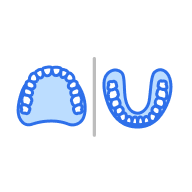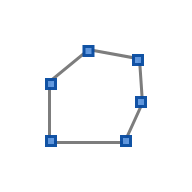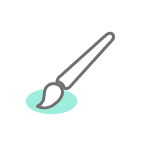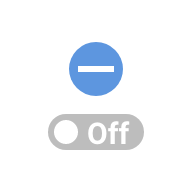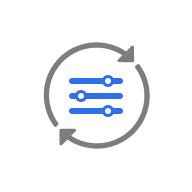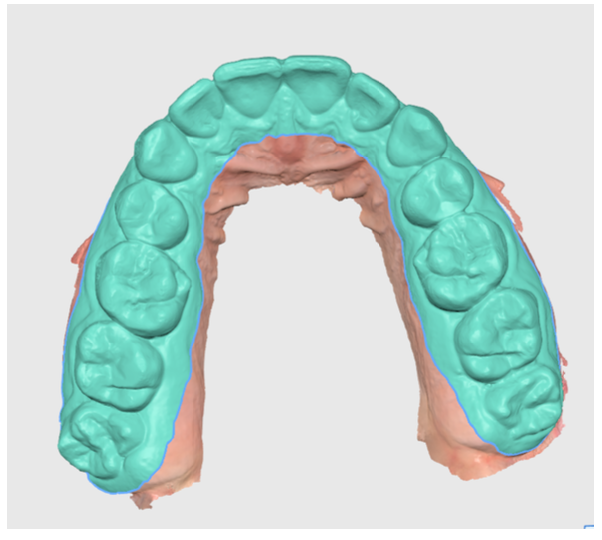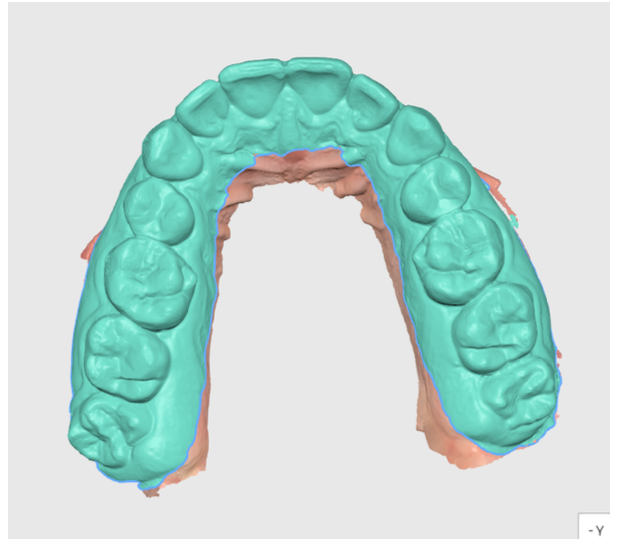在第一步中,系统将自动检测扫描数据的牙齿,并选择数据的一部分以指定用于创建模型底座的区域。 虽然这一步骤为自动完成,但建议用户进行检查,以确保准确性。

工具箱
| 拆分视图 | 在“拆分视图”中显示上颌与下颌。 |
| 显示上颌 | 在屏幕中仅显示上颌。 |
| 显示下颌 | 在屏幕中仅显示下颌。 |
| 扩展所选区域 | 扩展扫描数据上自动选择的区域。 |
| 多边形选择 | 可选择画面中所绘制的多边形内的所有数据。 |
| 笔刷选择 | 可选择屏幕中手绘路径上的所有数据。 仅可选择正面。 笔刷有三种大小。 |
| 翻转所选区域 | 可翻转所选区域。 |
| “取消选择”模式 | 开启时,该功能可通过各种工具取消所选择的区域。 |
| 清除全部选择 | 可清除全部所选择的区域。 |
| 重置 | 撤销该模式里的所有操作并将所有要素恢复至其原始位置。 |
如有需要,可通过移动屏幕底部的“扩展所选区域”滑杆来调整相应区域。
“扩展所选区域”前 | “扩展所选区域”后 |
|---|---|
|
|
如由于某种原因数据没有被自动选择,您可以使用其他数据选择工具来手动选择——“多边形选择”或“笔刷选择”。前者适用于选择数据的正面及内部。
通过笔刷选择 | 通过多边形工具选择 |
|---|---|
|
|
🔎注意
如要创建两支牙弓的模型,可以使用“拆分视图”来查看并调整上颌与下颌。
完成后点击“下一步”或选择顶部的下一步图标即可。